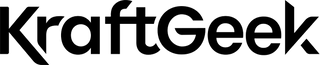Seien wir ehrlich – nicht jeder ist ein professioneller Fotograf, und das ist völlig in Ordnung. Denken Sie jedoch nur an die immense Befriedigung, fantastische Fotos zu machen, die die Leute, die sie sehen, mit Sicherheit beeindrucken, oder unglaubliche Bilder zu machen, die es wert sind, jahrelang aufbewahrt zu werden.
Sobald Sie lernen, wie Sie die Kamera Ihres iPhones so verwenden, dass sie überzeugende Bilder erzeugt, werden Sie diese „mittelmäßigen“ Fotos im Handumdrehen in atemberaubende Fotos für eine Diashow verwandelt haben. In diesem Handbuch geben wir Ihnen praktische Tipps, ohne auf die technischen Details einzugehen, damit Sie das Beste aus Ihrer iPhone-Kamera herausholen können.
Aktualisieren Sie Ihr iPhone für optimale Leistung
Ein rechtzeitiges Update ist eine großartige Ankündigung, die sicherstellt, dass die iPhone-Kamera ihre volle Leistungsfähigkeit nutzt. Jedes Software-Update bringt wahrscheinlich Leistungsverbesserungen für Ihre Kamera, die Installation von Fehlerbehebungen sowie einige zusätzliche Funktionen mit sich, die die Qualität Ihrer Fotos verbessern können.
Um Ihr Telefon zu aktualisieren, gehen Sie zu Einstellungen und Allgemein und dann auf Software-Update:
- Um Ihr Telefon zu aktualisieren, gehen Sie zu Einstellungen, Allgemein > Softwareaktualisierung.
- Tippen Sie auf „Herunterladen und installieren“, wenn ein Update verfügbar ist, um den Aktualisierungsvorgang zu starten.
- Gehen Sie zu Einstellungen > Allgemein > Softwareaktualisierung und dann zu Automatische Updates anpassen, um automatische Updates einzurichten.
- Nach der Installation des Updates empfiehlt es sich, Ihr iPhone neu zu starten.
Navigieren durch die Kameramodi
Die Kamera-App auf Ihrem iPhone bietet verschiedene Modi und Einstellungen für spezielle Anforderungen beim Fotografieren. Wenn Sie wissen, wie häufig Sie diese Modi verwenden, können Sie sie richtig nutzen, sodass Sie eine Menge mehr Fotooptionen erhalten und gleichzeitig atemberaubende Fotos machen können.
Fotomodus
Standardmäßig wird dieser Modus verwendet, wenn Sie Ihre Kamera-App öffnen. Im Fotomodus können Sie Standbilder aufnehmen, indem Sie das Kameraobjektiv auf das Bild richten. So verbessern Sie Ihre Fotooptionen:
- Experimentieren Sie mit verschiedenen Rahmen und Kompositionen, um optisch ansprechende Aufnahmen zu erstellen.
- Nutzen Sie die Rasterüberlagerungsfunktion, um Ihre Motive auszurichten und die Balance in Ihren Fotos zu wahren.
- Probieren Sie die Zoomfunktion aus, um näher an Ihr Motiv heranzukommen, ohne die Bildqualität zu beeinträchtigen.
Video Modus
Wechseln Sie in den Videomodus, indem Sie von links nach rechts wischen oder auf die Schaltfläche „Video“ tippen. In diesem Modus können Sie mit einer iPhone-Kamera qualitativ hochwertige Videos aufnehmen. So maximieren Sie Ihre Videooptionen:
- Verwenden Sie die QuickTake-Funktion, um schnell Videos aufzunehmen, ohne explizit in den Videomodus wechseln zu müssen.
- Experimentieren Sie mit verschiedenen Videoaufzeichnungstechniken wie Schwenken, Neigen und Verfolgen, um Ihren Videos Dynamik zu verleihen.
- Erwägen Sie die Verwendung von externem Zubehör wie Stabilisatoren oder Mikrofonen, um die Qualität Ihrer Videos weiter zu verbessern.
Portraitmodus
Der Porträtmodus ist der ideale Fotografiestil, um professionelle Porträtaufnahmen mit einem Unschärfeeffekt im Hintergrund zu machen. So holen Sie das Beste aus dem Porträtmodus heraus:
- Positionieren Sie Ihr Motiv vor einem optisch interessanten Hintergrund, um Tiefe und Trennung zu erzeugen.
- Experimentieren Sie mit verschiedenen Lichteffekten wie Tageslicht, Studiolicht oder Bühnenlicht, um Ihren Porträts dramatischere Wirkung zu verleihen.
- Passen Sie die Schärfentiefe mit dem Blendenregler an, um den gewünschten Grad der Hintergrundunschärfe zu erzielen.
Panorama-Modus
Der Panoramamodus ermöglicht Ihnen, durch die Zusammenstellung mehrerer Bilder eine weite Ansicht der Landschaft aufzunehmen. So maximieren Sie Ihre Panoramaoptionen:
- Halten Sie Ihr iPhone ruhig und bewegen Sie es langsam in einer gleichmäßigen, kontinuierlichen Bewegung, um Verzerrungen oder Stitching-Fehler zu vermeiden.
- Experimentieren Sie mit verschiedenen Start- und Endpunkten, um einzigartige Perspektiven und Kompositionen einzufangen.
- Nutzen Sie den Panoramamodus kreativ, um architektonische Details, malerische Aussichten oder Gruppenaufnahmen auf engem Raum festzuhalten.
Zeitraffermodus
Mit dem Zeitraffermodus können Sie eine lange Zeitspanne in eine dynamische Montage von wenigen Sekunden umwandeln. So holen Sie das Beste aus dem Zeitraffermodus heraus:
- Wählen Sie Motive mit allmählicher Bewegung oder Veränderung im Laufe der Zeit, wie etwa Sonnenuntergänge, Verkehr oder Wolken.
- Verwenden Sie ein Stativ oder eine stabile Oberfläche, um Ihr iPhone während des Aufnahmevorgangs ruhig zu halten.
- Experimentieren Sie mit unterschiedlichen Intervallen zwischen den Bildern, um die gewünschte Geschwindigkeit und Wirkung in Ihren Zeitraffervideos zu erzielen.
Zeitlupenmodus
Mit dem Slow-Mo-Modus können Sie mit der Kamera Ihres iPhones atemberaubende Zeitlupenvideos aufnehmen. So verbessern Sie Ihre Zeitlupenoptionen:
- Suchen Sie nach Motiven oder Aktionen, die sich gut für die Zeitlupenaufnahme eignen, wie etwa Wassertropfen, fallende Blätter oder sportliche Aktivitäten.
- Experimentieren Sie mit unterschiedlichen Bildraten (120 oder 240 Bilder pro Sekunde), um den gewünschten Zeitlupeneffekt zu erzielen.
- Verwenden Sie die integrierten Bearbeitungstools, um die Start- und Endpunkte Ihrer Zeitlupenclips für maximale Wirkung anzupassen.
Aufnehmen von Fotos bei schwacher Beleuchtung
Starten Sie die Kamera-App auf Ihrem iPhone. Das Nachtmodus-Symbol sollte automatisch erscheinen, wenn die Kamera schwache Lichtverhältnisse erkennt. Der Nachtmodus sorgt dafür, dass Ihr iPhone Licht in dunklen Umgebungen besser einfängt, sodass Sie hellere und klarere Fotos aufnehmen können.
Um scharfe und klare Nachtfotos zu erhalten, ist es wichtig, das iPhone zu stabilisieren, damit das Verwackeln der Kamera reduziert wird. Verwenden Sie ein Telefonstativ oder eine iPhone-Halterung als Stativ, um sicherzustellen, dass Ihr Gerät bei langen Belichtungszeiten stabil bleibt.
Der Nachtmodus stellt die Verschlusszeit automatisch entsprechend der vorhandenen Lichtverhältnisse und der Art der aufgenommenen Szene ein. Je länger die Belichtungsdauer, desto mehr Licht kann die Kamera einfangen und desto hellere Bilder entstehen. Andererseits führen längere Verschlusszeiten zu Verwacklungen, sodass für ruhige Aufnahmen die Verwendung eines Stativs unabdingbar ist.
Komposition anpassen
Wenn Sie lernen möchten, wie Sie mit einem iPhone großartige Fotos machen, sollten Sie unbedingt über die Vorbereitung Ihrer Aufnahme sprechen. Die automatischen Einstellungen des iPhones nehmen Schnappschüsse erneut auf, und durch die individuelle Gestaltung der Bildkomposition haben Sie die volle Kontrolle über Ihre Bilder, um attraktivere Bilder zu erstellen.
Rasterüberlagerung
Aktivieren Sie die Rasterüberlagerungsfunktion in den Kameraeinstellungen, um Ihre Aufnahmen genauer zu komponieren. Das Raster teilt den Rahmen horizontal und vertikal in Drittel und dient als Richtlinie, die beim Ausrichten von Motiven hilft, um ein Bild auszubalancieren. So aktivieren Sie die Rasterüberlagerung:
- Gehen Sie zu Einstellungen > Kamera.
- Schalten Sie den Schalter neben „Raster“ um, um die Rasterüberlagerung in der Kamera-App zu aktivieren.
Spiegel Frontkamera
Standardmäßig zeigt Ihr iPhone Bilder der Frontkamera gespiegelt an. Dies kann beim Aufnehmen von Selfies praktisch sein, da dadurch manchmal invertierter Text oder asymmetrische Kompositionen entstehen können. Aktivieren Sie die Funktion „Frontkamera spiegeln“, um Selfies so aufzunehmen, wie sie im wirklichen Leben aussehen, ohne Spiegelung. So aktivieren Sie die Funktion „Frontkamera spiegeln“:
- Gehen Sie zu Einstellungen > Kamera.
- Schalten Sie den Schalter neben „Frontkamera spiegeln“ um, um die Funktion zu aktivieren.
Linsenkorrektur
Einige neuere Weitwinkelobjektive des iPhone können auch zu leichten Bildverzerrungen führen, insbesondere an den Rändern. Um Genauigkeit und Natürlichkeit zu verbessern, aktivieren Sie die Objektivkorrektur, um Verzerrungen in Ihren Fotos automatisch zu korrigieren. So aktivieren Sie die Objektivkorrektur:
- Gehen Sie zu Einstellungen > Kamera.
- Schalten Sie den Schalter neben „Objektivkorrektur“ um, um die Funktion zu aktivieren.
Blick über den Rahmen hinaus
Die Kamera-App auf den iPhone-Modellen 11, 12, 13 und 14 verfügt über eine Funktion, die es ermöglicht, über den Rahmen hinaus zu sehen, um zu erkennen, was mit einem anderen Objektiv aufgenommen werden kann. Diese Funktion bietet zusätzlichen Kontext und hilft Ihnen, Ihre Aufnahmen effektiver zu komponieren. So aktivieren Sie „Außerhalb des Rahmens anzeigen“:
- Gehen Sie zu Einstellungen > Kamera.
- Schalten Sie den Schalter neben „Außerhalb des Rahmens anzeigen“ um, um die Funktion zu aktivieren.
Experimentieren Sie mit Perspektiven
Scheuen Sie sich nicht, verschiedene Ansichten und Winkel auszuprobieren, um die aufregendsten dynamischen Kompositionen zu entdecken. Experimentieren Sie mit Aufnahmen aus einem niedrigen oder hohen Winkel, verwenden Sie Führungslinien und erstellen Sie kreative Bildausschnitte, um das Bild für Fotografen interessanter zu machen.
Drittelregel
Denken Sie beim Aufnehmen von Bildern daran, die Drittelregel in Ihrer Komposition anzuwenden. Stellen Sie sich vor, Ihr Bild sei in ein 3x3-Raster unterteilt, und platzieren Sie die Hauptmotive oder interessanten Punkte entweder horizontal oder an Schnittpunkten. Mit dieser Strategie können Sie ausgewogenere und bessere Kompositionen erzielen.
Vordergrund und Hintergrund
Achten Sie beim Komponieren Ihrer Aufnahmen auf den Vordergrund und Hintergrund Ihrer Bilder. Suchen Sie im Vordergrund nach Elementen, die Tiefe und Dimension erzeugen können. Wenn Sie sie richtig hinzufügen möchten, verwenden Sie einen Hintergrund, der durch Ihr Motiv ergänzt wird, aber nicht davon ablenkt.
Makrosteuerung
Falls Ihr iPhone-Modell die Makrosteuerung unterstützt, können Sie diese direkt aus der Kamera-App heraus verwenden. Der Makrosteuerungsmodus wird aktiviert, indem Sie nach dem Makrosymbol suchen, das eine Lupe oder ein anderes Blumensymbol sein kann. In diesem Modus kann die Kamera Ihres iPhones auf nahe gelegene Objekte fokussieren, sodass Sie kleinste Details mit großer Genauigkeit erfassen können.
Probieren Sie verschiedene Blendeneinstellungen und Fokussierungsmethoden aus, um die Schärfentiefe in Ihren Makro-Schnappschüssen zu steuern. Eine Überlegung ist, den selektiven Fokus auf bestimmte Bereiche Ihres Motivs zu verwenden und eine schöne Hintergrundunschärfe zu erzeugen.
Legen Sie Ihre Flash-Optionen fest
Beim Fotografieren kommt es auf die Beleuchtung an, und manchmal geraten Sie in Situationen, in denen das natürliche Licht nicht ausreicht oder überhaupt nicht vorhanden ist. In einer solchen Situation kann der integrierte Blitz Ihres iPhones eine große Hilfe sein, um die Lichtsituation und die Belichtung des Fotos zu verbessern.
Auto-Blitz
Mit der Option „Automatischer Blitz“ kann Ihr iPhone automatisch anhand der verfügbaren Lichtverhältnisse bestimmen, ob der Blitz verwendet werden soll. Wenn diese Option aktiviert ist, wird der Blitz nur ausgelöst, wenn wenig Umgebungslicht erkannt wird. Auf diese Weise erhalten Sie Fotos, die nicht durch unnötig starke künstliche Lichtblitze aufgehellt werden. Dies ist die beste Option in Fällen, in denen die Lichtverhältnisse unsicher oder sehr dynamisch sind.
Ein Flash
Die Option „Ein“ startet die Aktivität, indem jedes Mal, wenn Sie den Auslöser der Kamera drücken, ein Blitz ausgelöst wird, unabhängig davon, ob die Wetterbedingungen für das verfügbare Licht günstig oder ungünstig sind. Dies kann bei Aufnahmen bei schwachem Licht hilfreich sein, wenn mehr Licht erforderlich ist, um das Motiv ausreichend zu öffnen. Bedenken Sie jedoch, dass der direkte Blitz bei ungewöhnlicher Beleuchtung tiefe und dramatische Schatten erzeugen kann, insbesondere bei Nahaufnahmen.
Aus Blitz
Mit der Option „Blitz aus“ wird der Blitz vollständig deaktiviert, sodass Sie Fotos nur mit verfügbaren natürlichen oder künstlichen Lichtquellen aufnehmen können. Dieser Modus eignet sich besonders für den Einsatz bei guten Lichtverhältnissen oder wenn Sie auf den grellen direkten Blitz verzichten möchten. Zweitens ist das Ausschalten des Blitzes wichtig, da dies die Aufrechterhaltung einer natürlichen Umgebung beeinträchtigen kann, die Ihre Motive nicht ablenkt.
Bei stationären Lichtverhältnissen, bei denen die Verwendung des Blitzes unerwünscht sein kann, sollten Sie ein Stativ in Betracht ziehen, um Ihr iPhone ohne Bewegungsunschärfe aufzunehmen. Wenn Sie Ihr iPhone auf einem Stativ stabilisieren, sind längere Belichtungszeiten möglich, um gut belichtete Bilder ohne Blitz zu erhalten.
Live-Fotos
Öffnen Sie die Kamera-Anwendung, navigieren Sie und suchen Sie nach einem Live Photos-Symbol, das in drei konzentrischen Kreisen angezeigt wird. Wenn das Symbol gelb ist, sind Live Photos aktiviert. Wenn nicht, tippen Sie auf das Symbol, um den Live Photos-Modus zu aktivieren. Sobald Live Photos aktiviert sind, machen Sie einfach wie gewohnt ein Foto.
Sobald Sie den Auslöser Ihres iPhones drücken, wird automatisch ein Live-Foto für einige Sekunden vor und nach dem Drücken aufgenommen, um Tiefe zu erzeugen und Erinnerungen lebendiger zu machen. Sie können die Bewegung und das Erscheinungsbild anpassen, indem Sie einen von mehreren Effekten auswählen, sobald Sie ein Live-Foto aufgenommen haben.
Tippen Sie in der Fotos-App auf die Miniaturansicht eines Live-Fotos, um es zu öffnen, und wischen Sie nach oben, um das Effektmenü anzuzeigen. Hier können Sie aus einer Reihe von Effekten auswählen, darunter Loop, Bounce und Langzeitbelichtung.
- Schleife – Der Schleifeneffekt erzeugt eine kontinuierliche Bewegungsschleife, die das Live Photo in einem nahtlosen Zyklus wiederholt. Dieser Effekt eignet sich hervorragend zum Aufzeichnen sich wiederholender oder rhythmischer Bewegungen, wie z. B. Wellen, die gegen eine Strandküste schlagen, oder im Wind flatternde Blätter.
- Bounce – Der Bounce-Effekt verleiht Live Photos mehr Verspieltheit und Dynamik, da er der Bewegung eines Balls ähnelt. Dies kann Ihren Bildern ein Gefühl von Dynamik und Aktivität verleihen und sie interaktiver machen.
- Lange Belichtung – Der Effekt „Lange Belichtung“ erzeugt eine Kombination aus Bewegungsunschärfe des Live-Fotos und langsamer Verschlusszeit, was zu einem wunderschön verschwommenen und doch ätherischen Bild führt. Dieser Effekt eignet sich perfekt für fließendes Wasser, Verkehrsspuren oder andere bewegte Motive, die kreativ und künstlerisch festgehalten werden müssen.
Serienaufnahmen meistern
Um den Serienbildmodus auf Ihrem iPhone zu aktivieren, halten Sie einfach den Auslöser in der Kamera gedrückt. Das iPhone nimmt dann eine kurze Bildserie auf, solange Sie den Auslöser gedrückt halten. Sie können den Serienbildmodus auch aktivieren, indem Sie den Auslöser nach links bewegen.
Der Serienbildmodus ist besonders hilfreich beim Aufnehmen bewegter Motive, wie z. B. Sportereignissen, Tierfotografie oder aktiven Kindern und Haustieren. Indem Sie in kurzer Zeit mehrere Bilder aufnehmen, können Sie den besten Moment leichter einfangen, sei es ein Tor oder der Flug über einen Vogel, den Ihre Kamera eingefangen hat.
Anstatt mit Ihrem Gerät herumzulaufen, verwenden Sie ein Telefonstativ oder einen iPhone-Halter als Stativ, um Verwacklungen zu vermeiden. Dies ist besonders wichtig, wenn Sie Serienaufnahmen in dunklen Räumen machen oder kürzere Verschlusszeiten verwenden.
Produktempfehlungen:
Abschluss
Um ein großartiger iPhone-Fotograf zu werden, reicht es nicht aus, das neueste Modell oder die coolsten Kameraeinstellungen zu haben. Es geht darum, die Grundlagen der Fotografie zu verstehen und die Werkzeuge zu nutzen, die Ihnen zur Verfügung stehen. Jeder dieser Schritte ist wichtig, um das volle Potenzial der iPhone-Kamera auszuschöpfen, vom Aktualisieren Ihres iPhones über das Navigieren durch verschiedene Modi bis hin zum Ausprobieren erweiterter Optionen wie Live Photos.